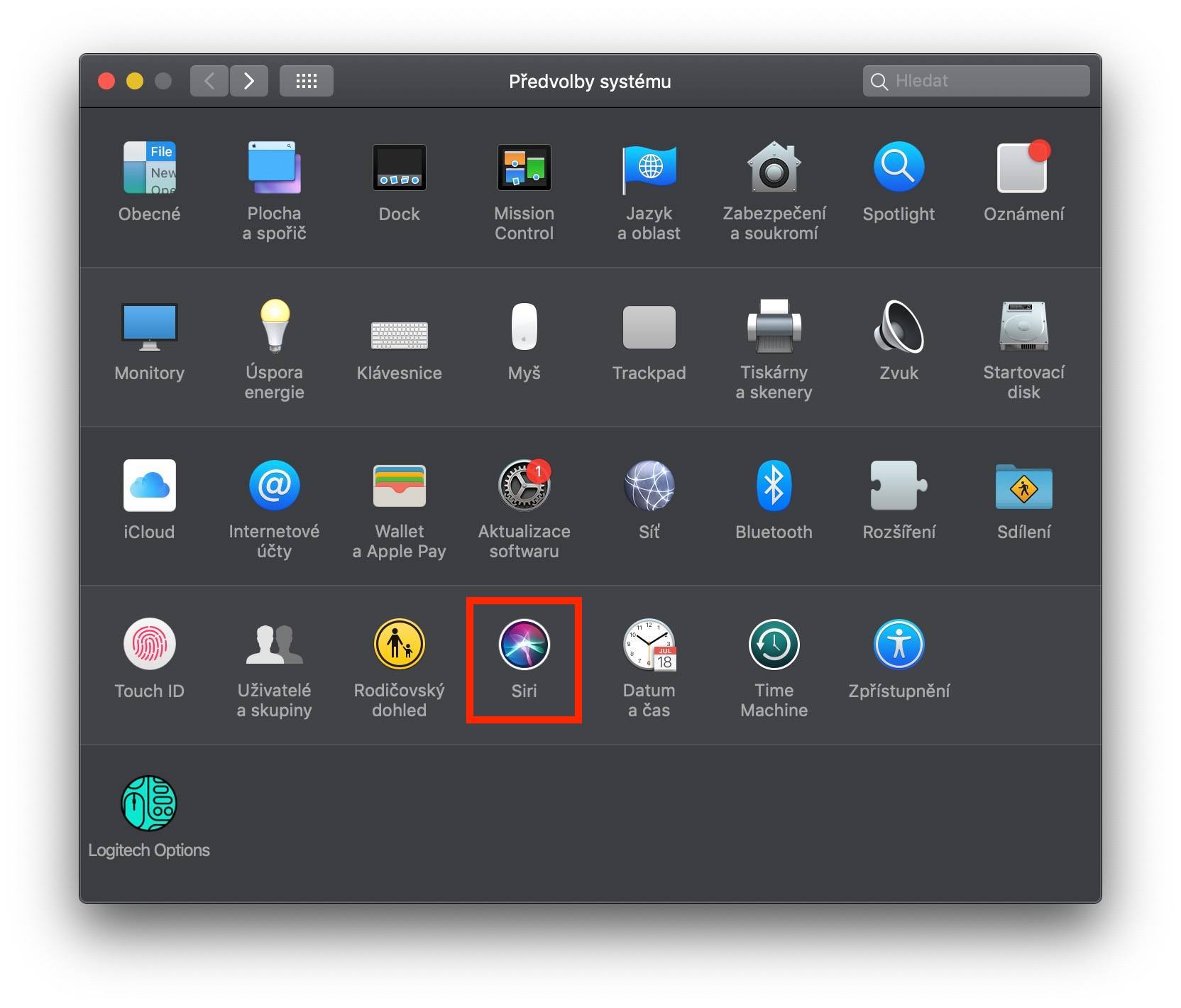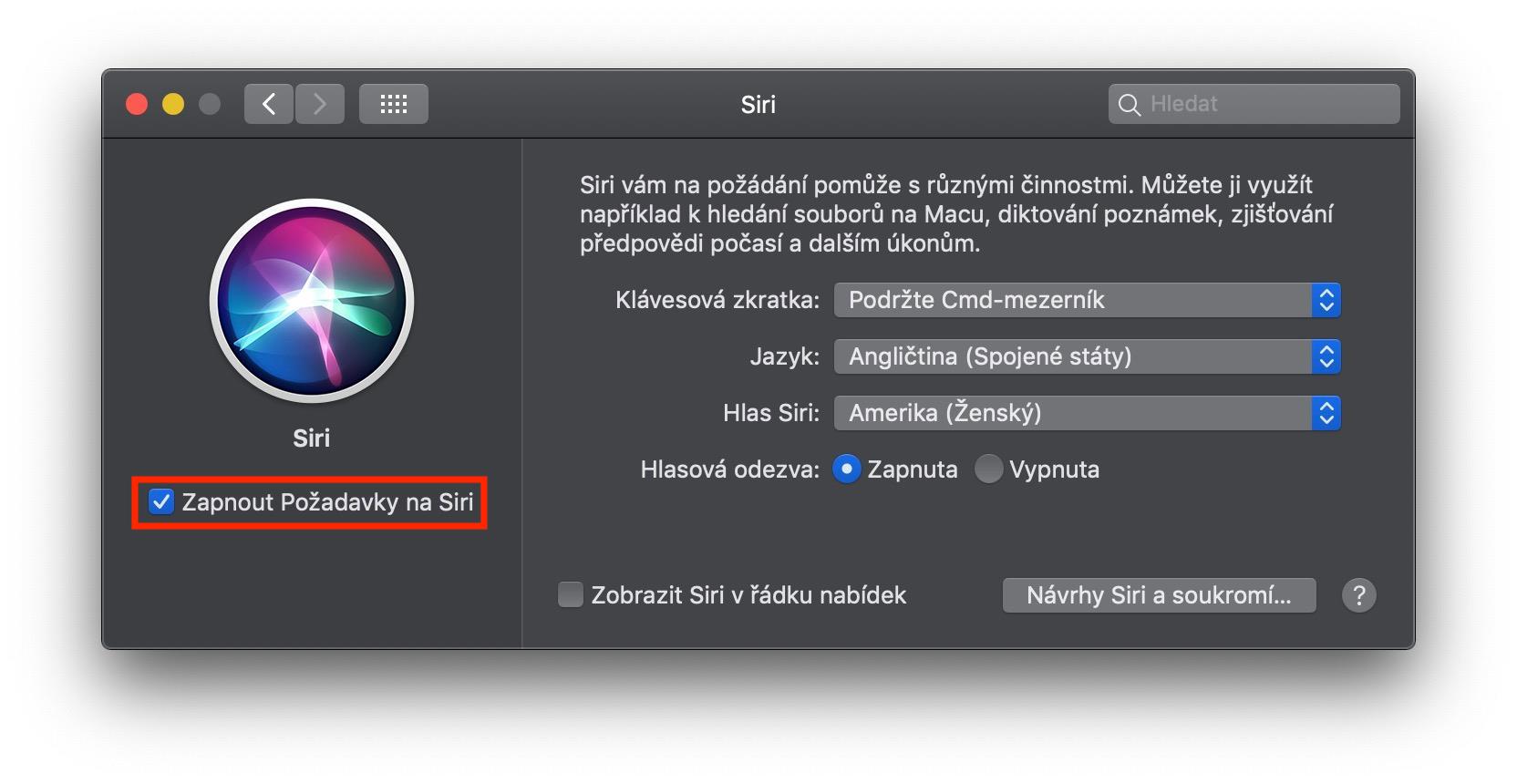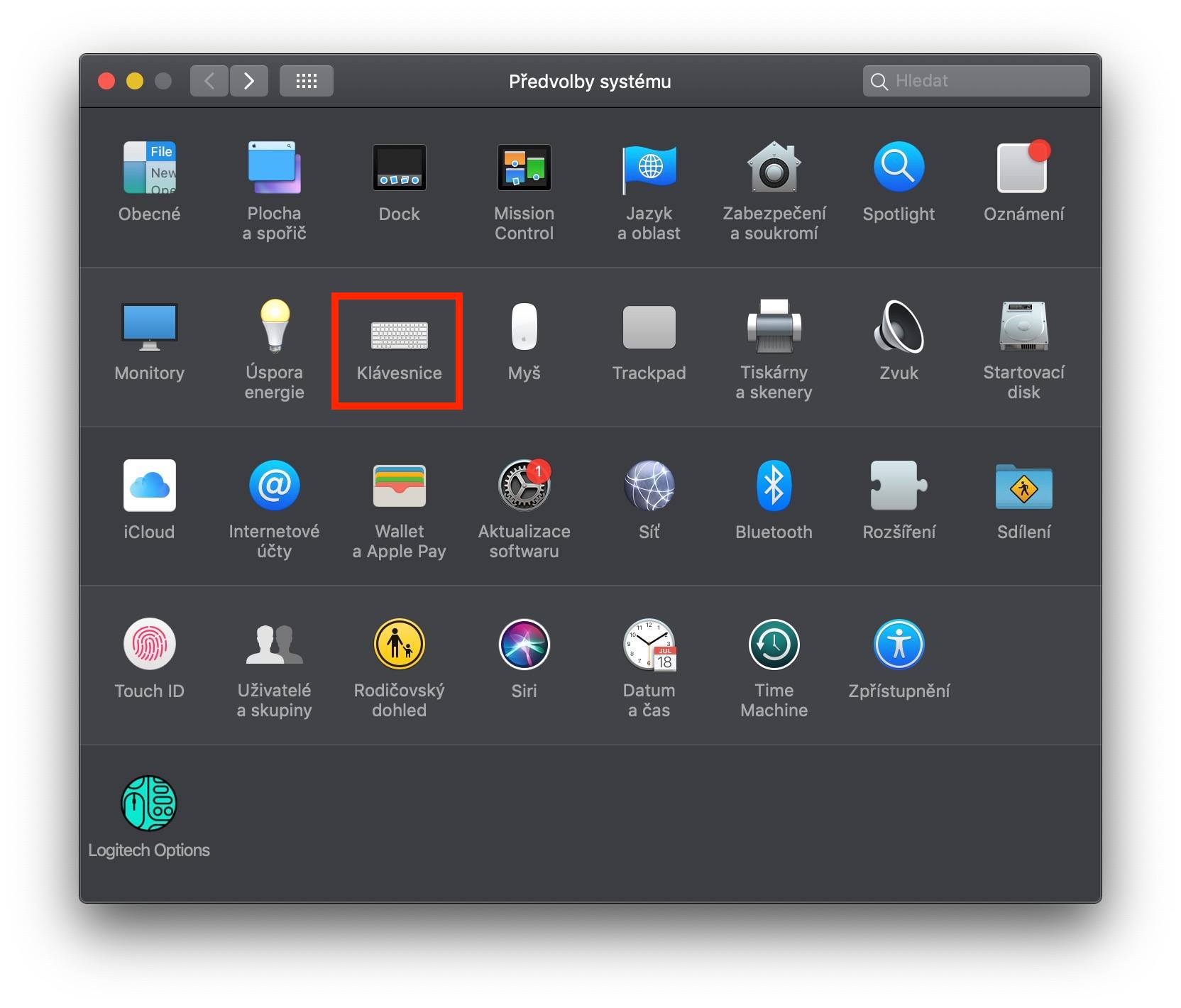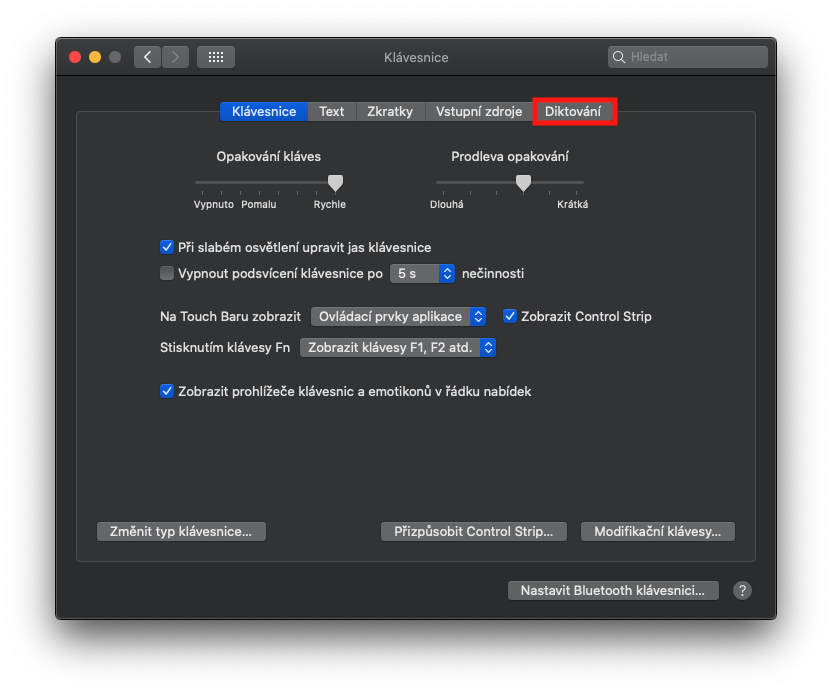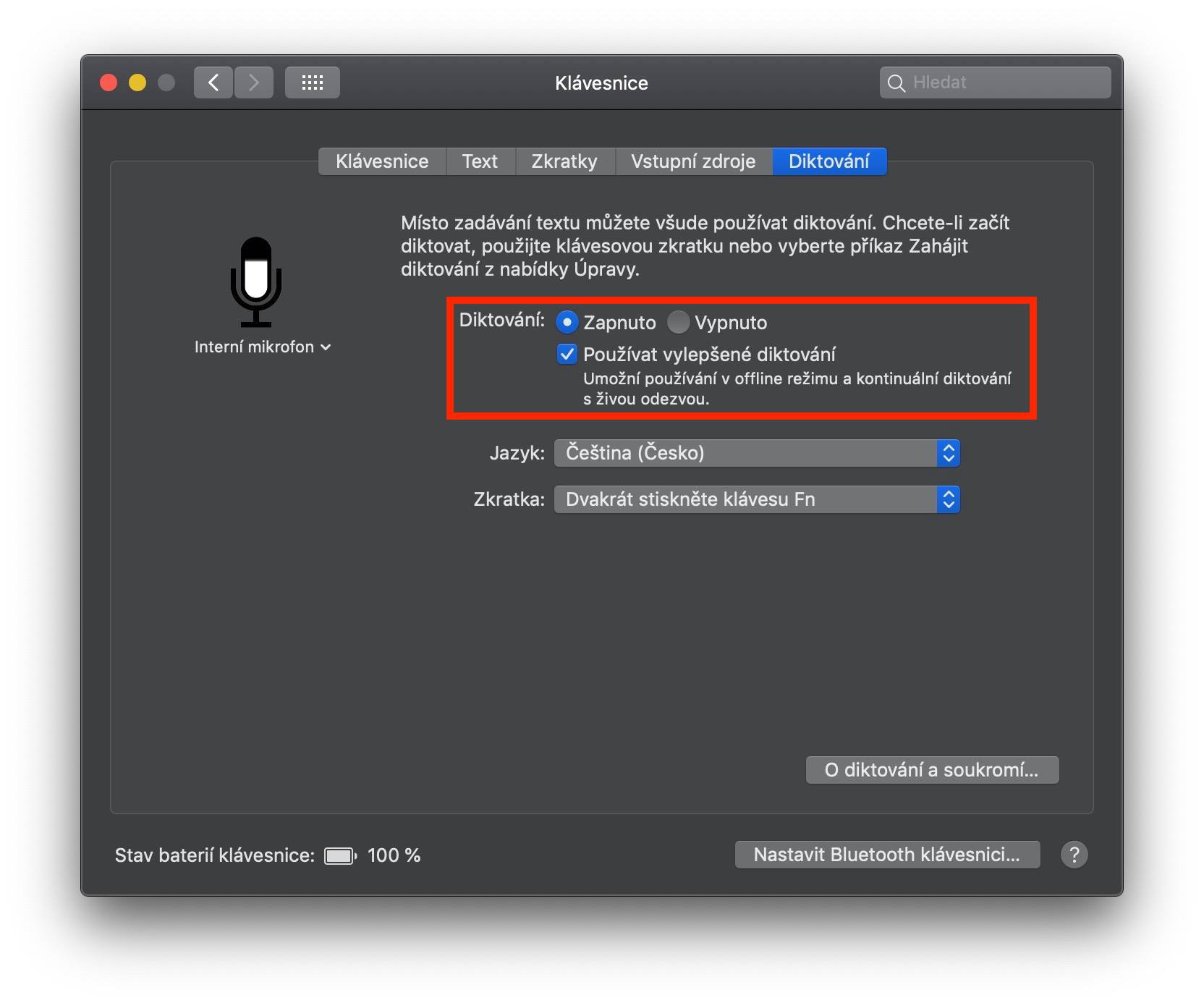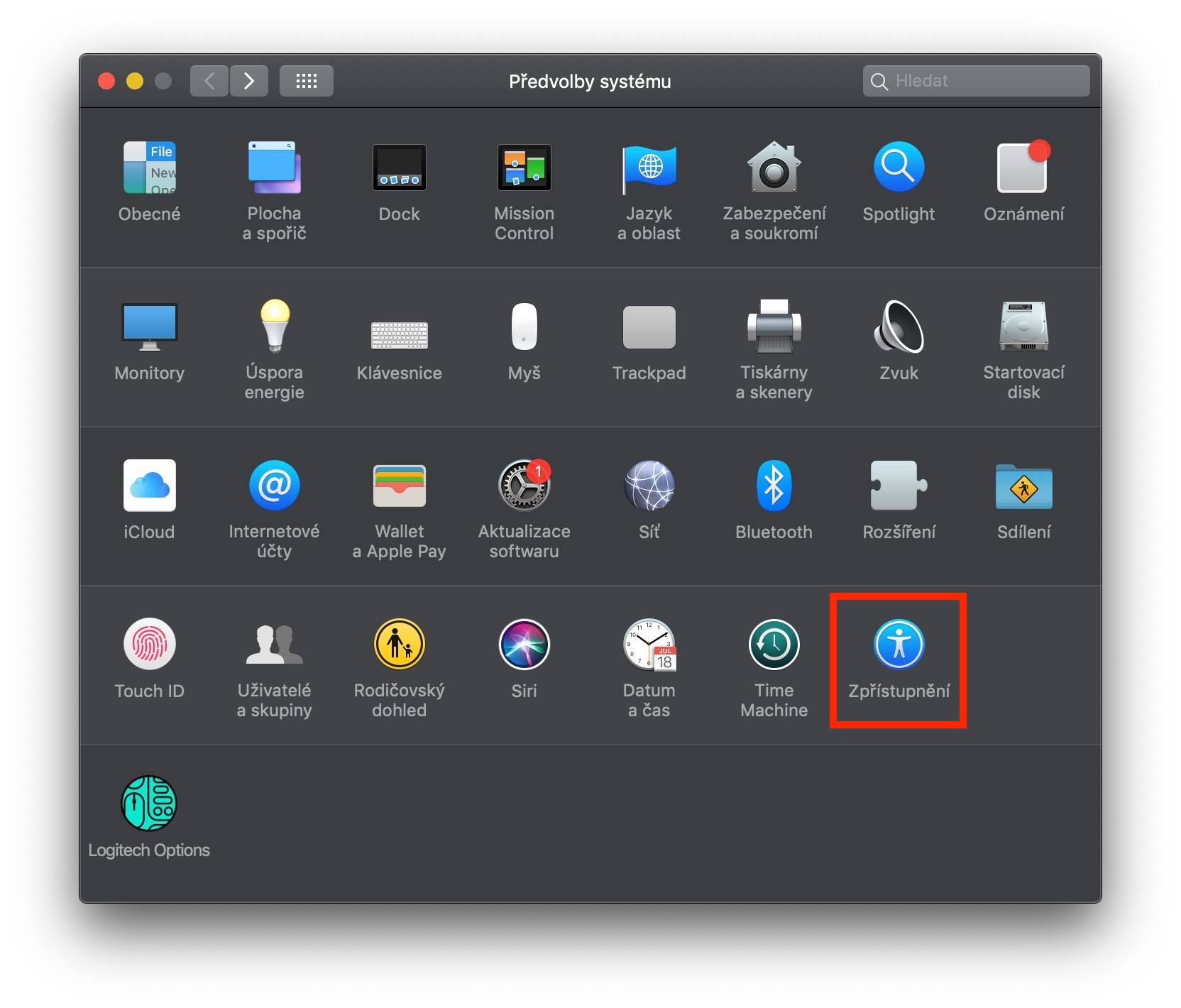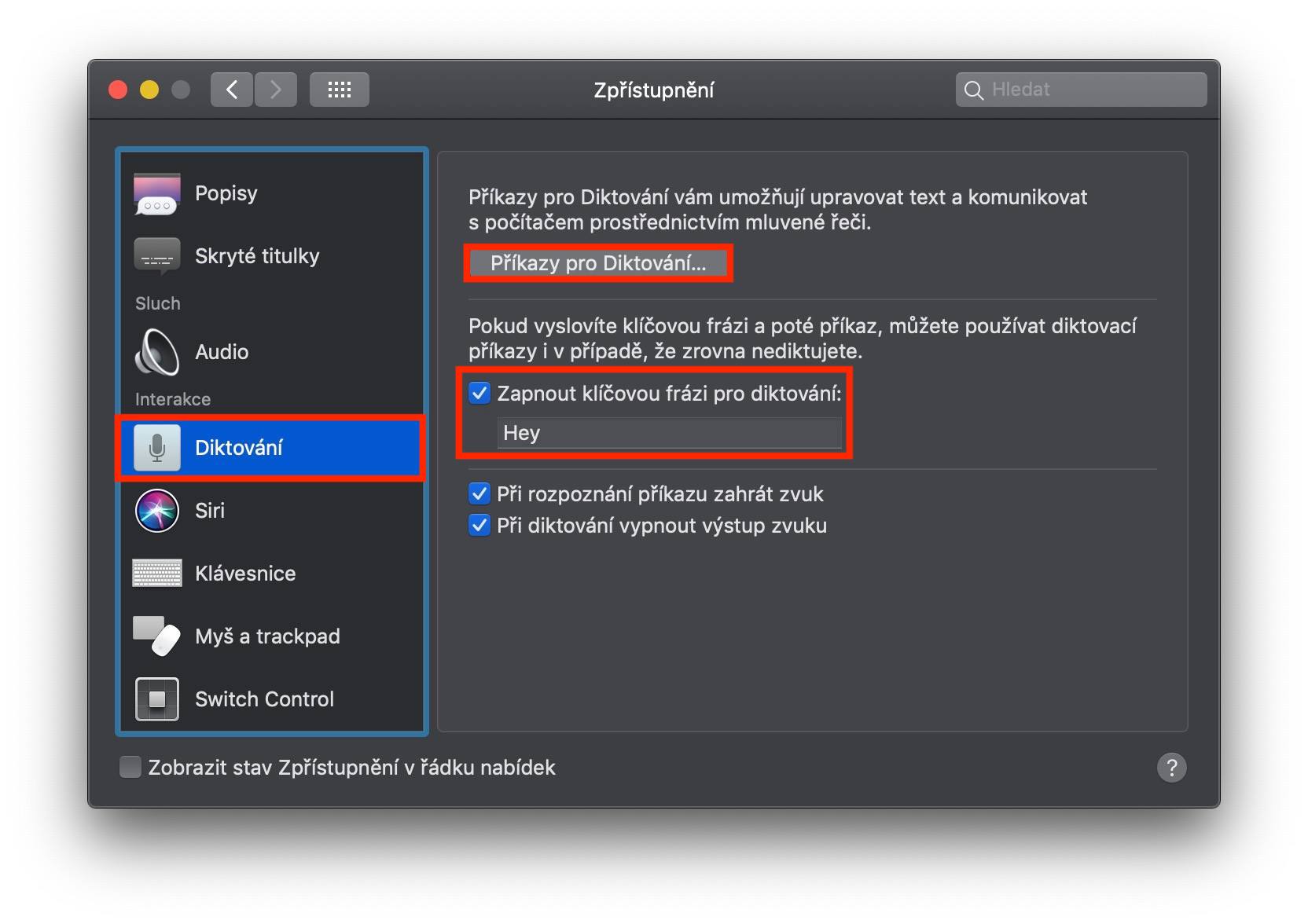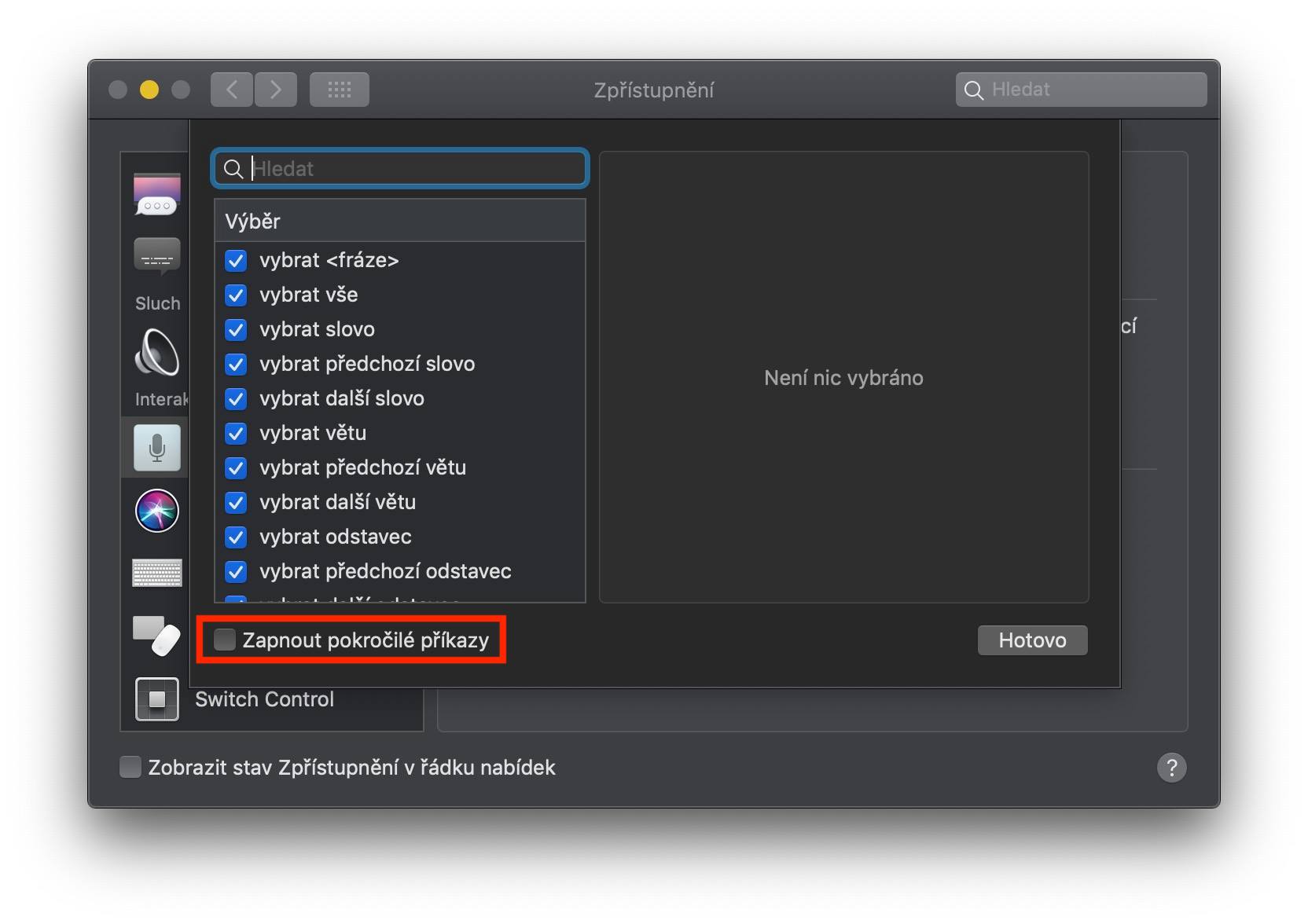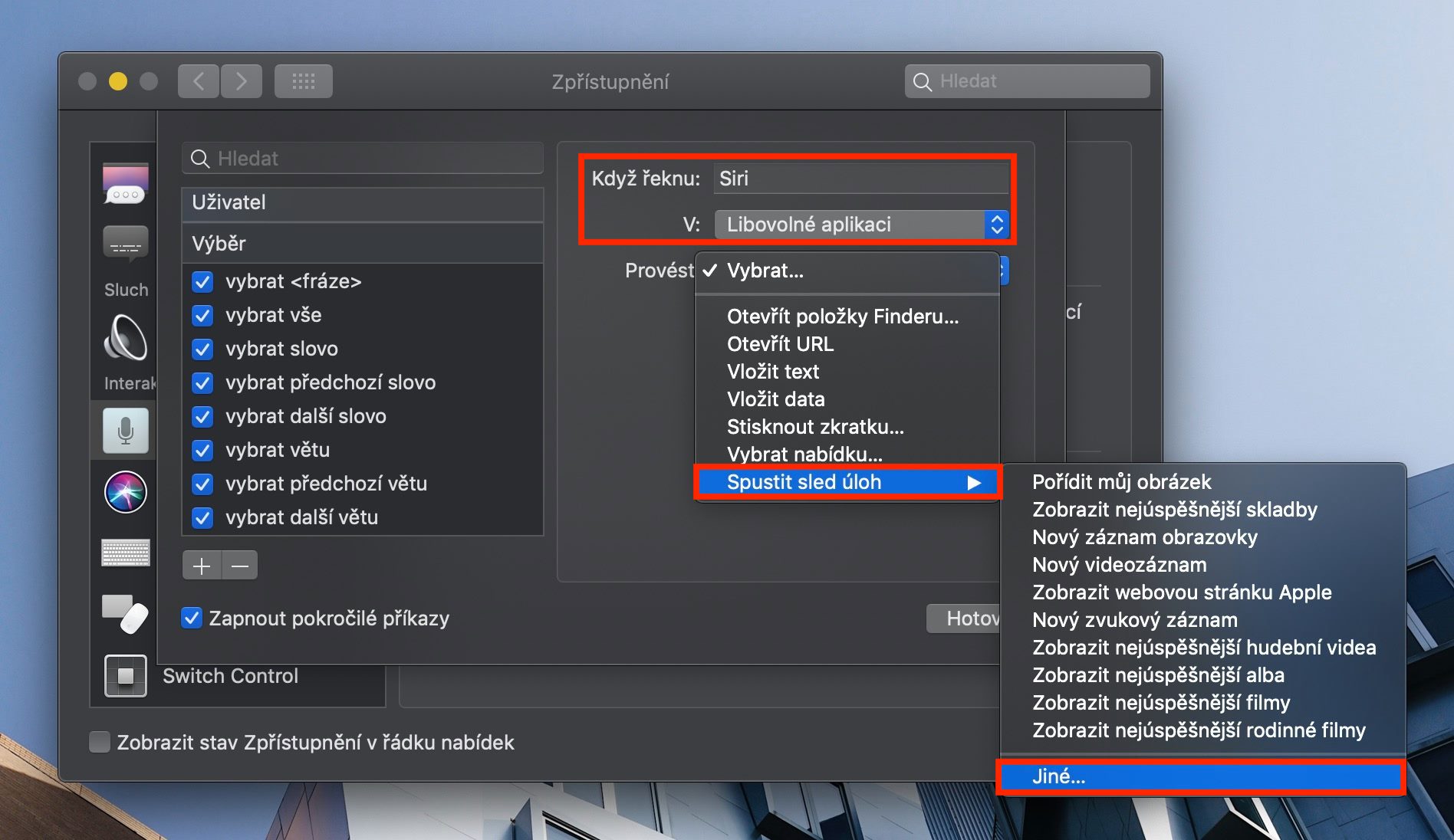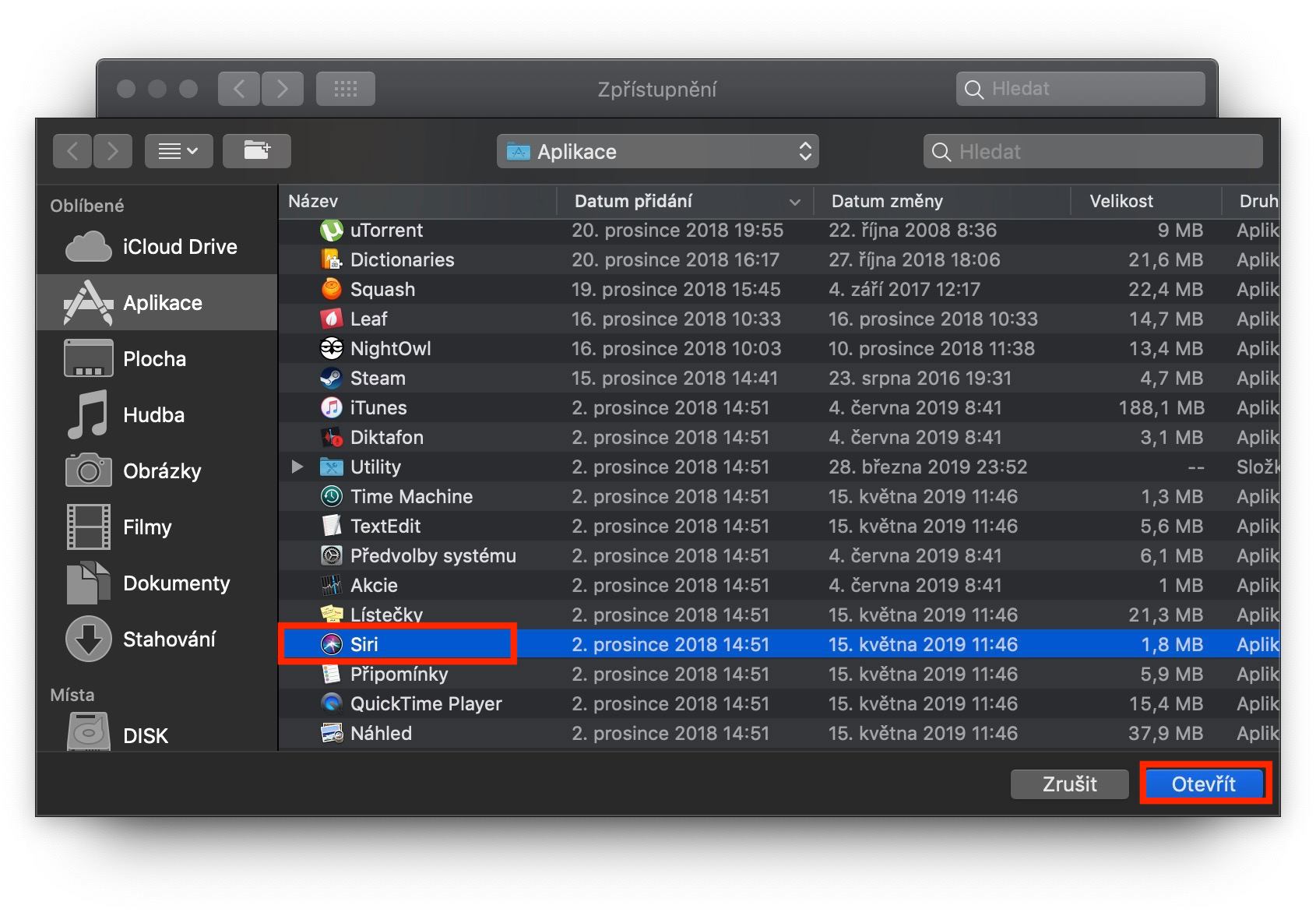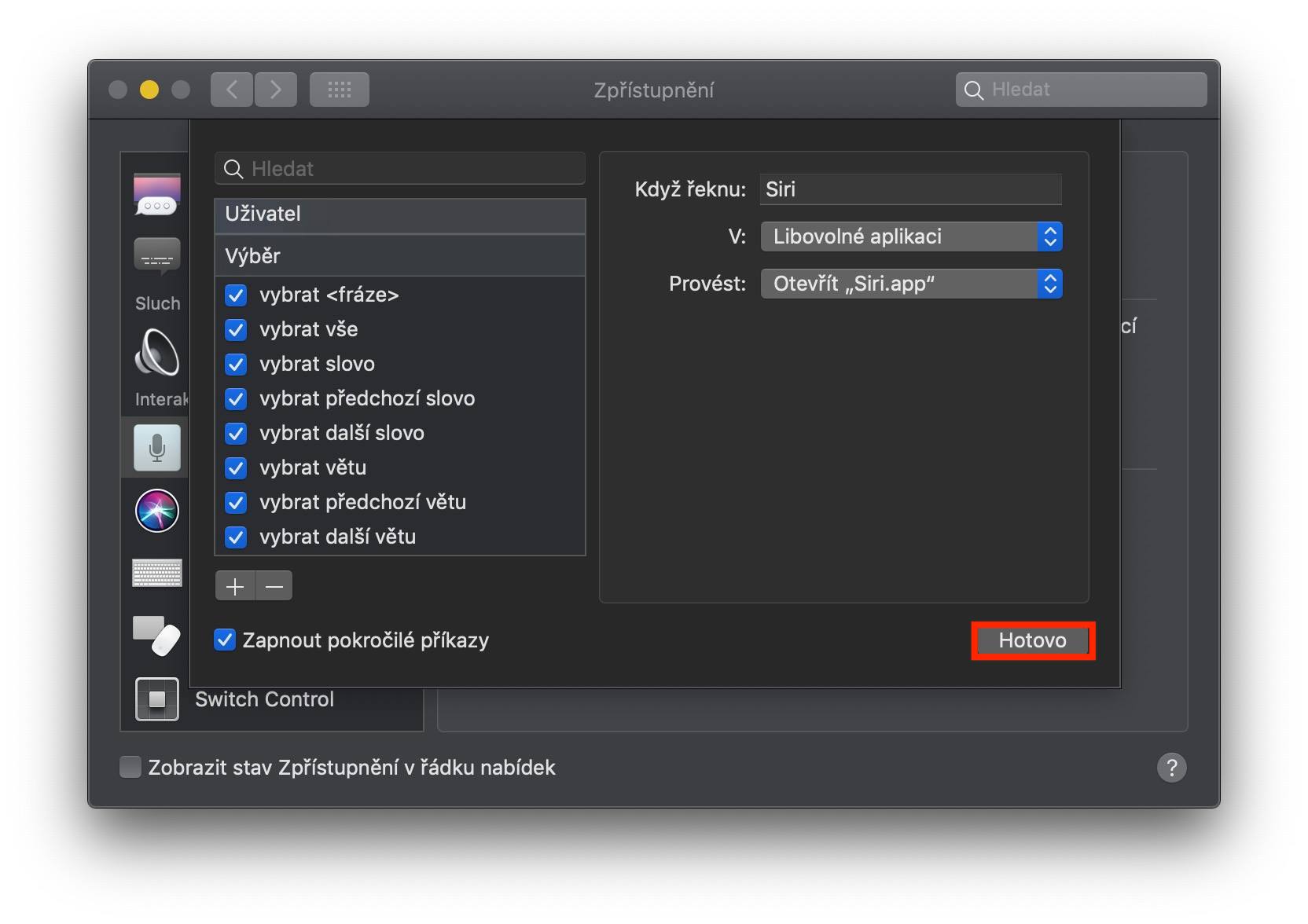Pokud i přes jazykovou bariéru občas na vašem iPhonu či iPadu vyvoláte Siri, abyste se ji zeptali, jaké dnes bude počasí, tak by se vám mohl líbit dnešní návod. Většina uživatelů vyvolává Siri pomocí hlasového příkazu “嘿西里”. Možná vás překvapí fakt, že funkcí Hey Siri disponují pouze MacBooky 2018 a novější, společně s iMacem Pro. Pokud vlastníte starší (avšak pořád relativně nový) MacBook, tak máte z oficiálního hlediska smůlu. Existuje však jednoduchý trik, pomocí kterého si můžete i na starší Macy podporu „Hey Siri“ přidat. Pojďme si ukázat, jak na to.
它可能是 你有興趣
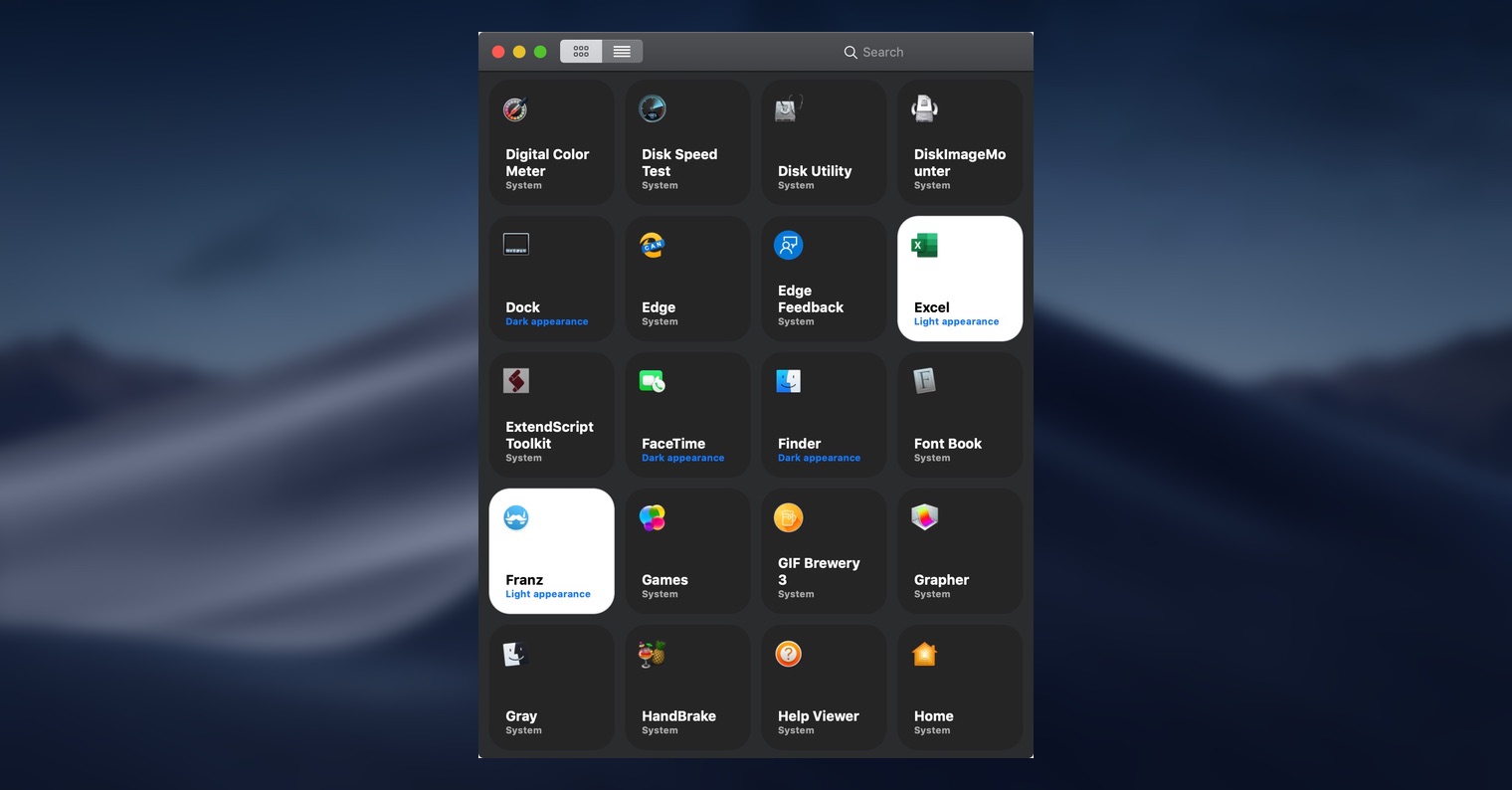
Jak aktivovat Hey Siri u starších Maců
在螢幕的左上角,點擊 蘋果標誌圖標. Z rozevíracího menu, které se zobrazí, vyberte kolonku 系統偏好設定... 在新視窗中,移至該部分 Siri的 a ujistěte se, že máte Siri 活性.
Poté se vraťte zpět do předvoleb systému a rozklikněte sekci 克拉韋斯尼采. Zde se v horním menu přepněte do 聽寫 a aktivujte jej – zvolte možnost 扎普努托. Zároveň zaškrtněte možnost Používat vylepšené diktování.
Opět se vraťte do předvoleb a rozklikněte záložku 揭露. Zde v levém menu sjeďte 以下,直到你擊中盒子 聽寫, kterou otevřete. Zde zaškrtněte možnost Zapnout klíčovou frázi pro diktování a do textového pole napište slovo 嘿嘿. Poté rozklikněte v horní části okna Příkazy pro Diktování… Otevře se nové okno, ve kterém v levém dolním rohu aktivujte funkci Zapnout pokročilé příkazy. V pravé části okna nyní do textového pole Když řeknu 寫 Siri的 a pro možnost V 茲沃爾特 Libovolné aplikaci。然後打開它 目錄 旁邊 Provést a z něj vyberte možnost Spustit sled úloh. V dalším menu vyberte Jiné… a v novém okně Finderu, které se zobrazí, přejděte do složky 阿普里卡切, kde najděte aplikaci Siri的. Označte ji a stiskněte možnost 打開. Poté už stačí stisknout tlačítko 霍托沃.
Takto jednoduše si můžete nastavit aktivaci Siri i na starších Macích pomocí Hey Siri. Těžko říct, z jakého důvodu se jablečná společnost rozhodla pro integraci oficiální funkce Hey Siri až na novější Macy. Podle našich testů v redakci funguje náhražka Hey Siri naprosto parádně a hlavně tak, jak se od ní očekává.